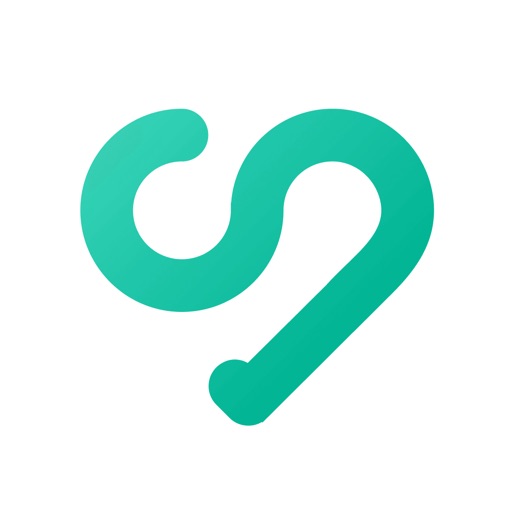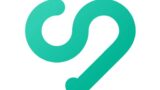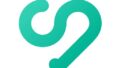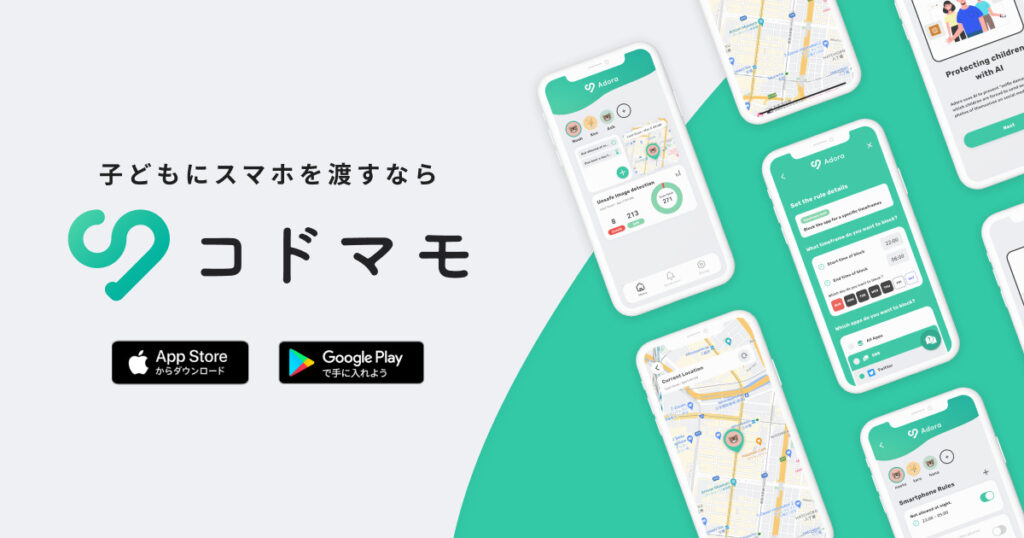
スマホを持たせる子供の親の不安を解決するためのペアレンタルコントロールAIアプリ「コドマモ」の設定方法や使い方を解説します。
コドマモについての詳しい解説はこちらの記事でご紹介しています。
使い方・設定方法
アプリをインストール
親側の「コドマモ」をインストールする
子供側の「コドマモ Kids」インストール
基本的には子供側のスマホにインストール・設定も親が行います。
初期設定
スクリーンショットや説明文は2023年8月時点のiPhone(iOS)版を基準にしていますので、Androidでは若干見た目が異なる場合がございますのでご了承下さい。
【親側】アプリを起動する
親側の「コドマモ」アプリを起動すると、「保護者のスマホ」と「お子様のスマホ」を選択する画面になるので、ここでは「保護者のスマホ」を選択し、保護者アカウントを新規作成をします。
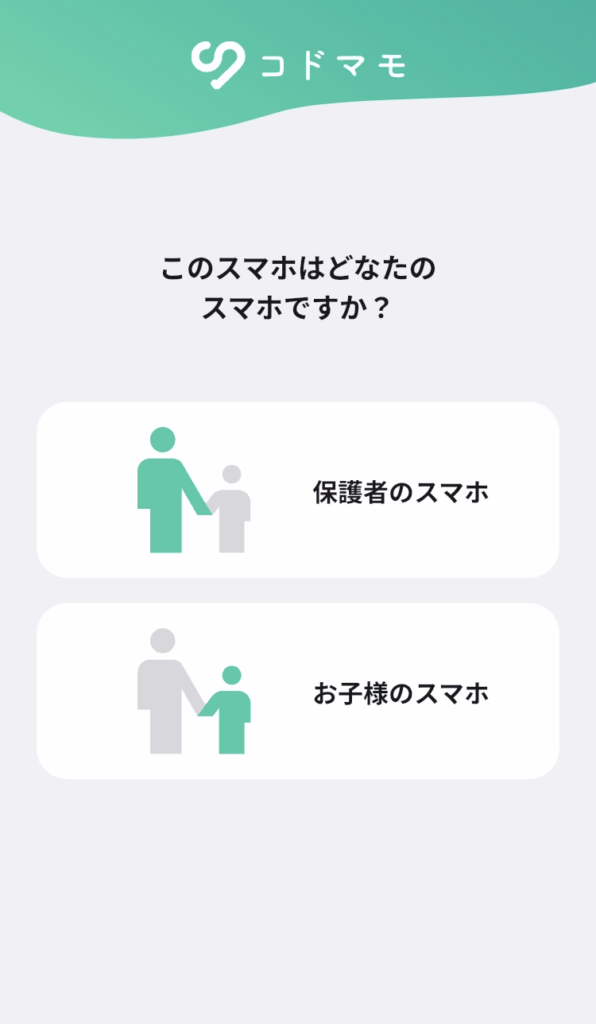
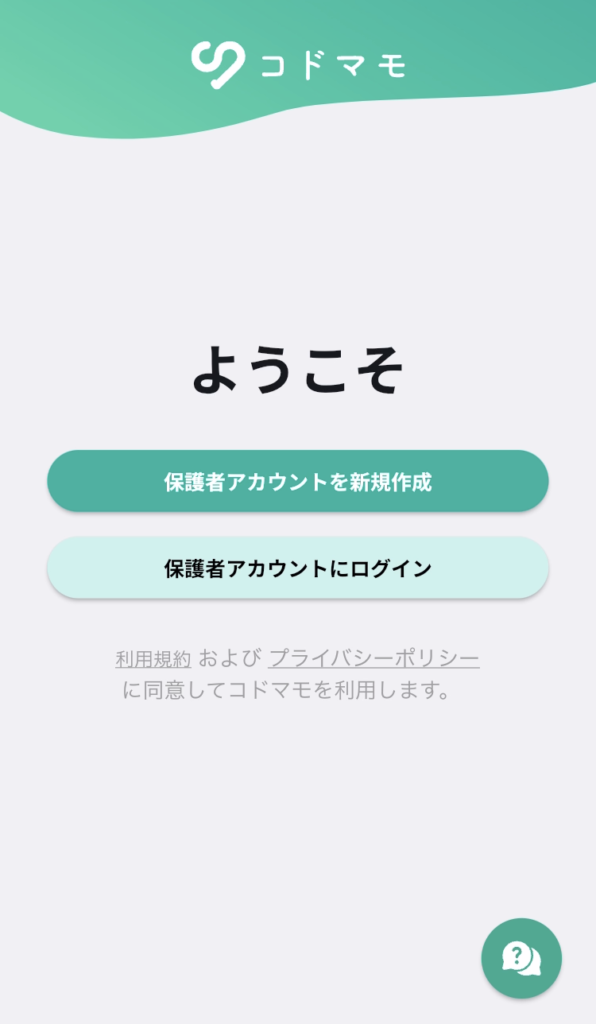
【親側】アカウント作成する
ご自身のメールアドレス、パスワードを決めて入力して「メールアドレスを認証」を選択します。入力したメールアドレス宛に6桁の認証コードが届きますので、それを入力して認証をします。
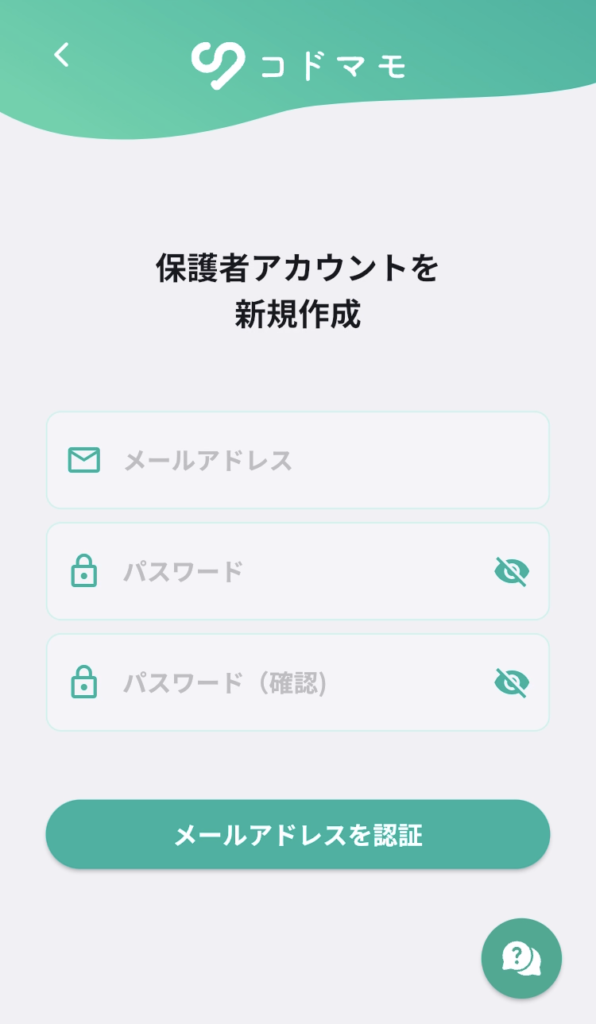
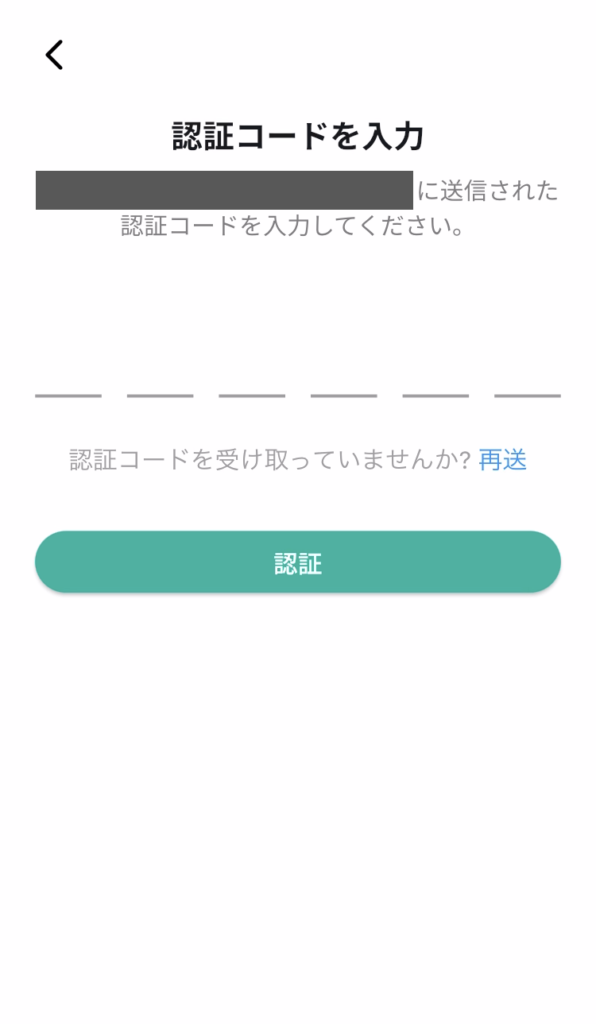
【親側】アカウント作成完了
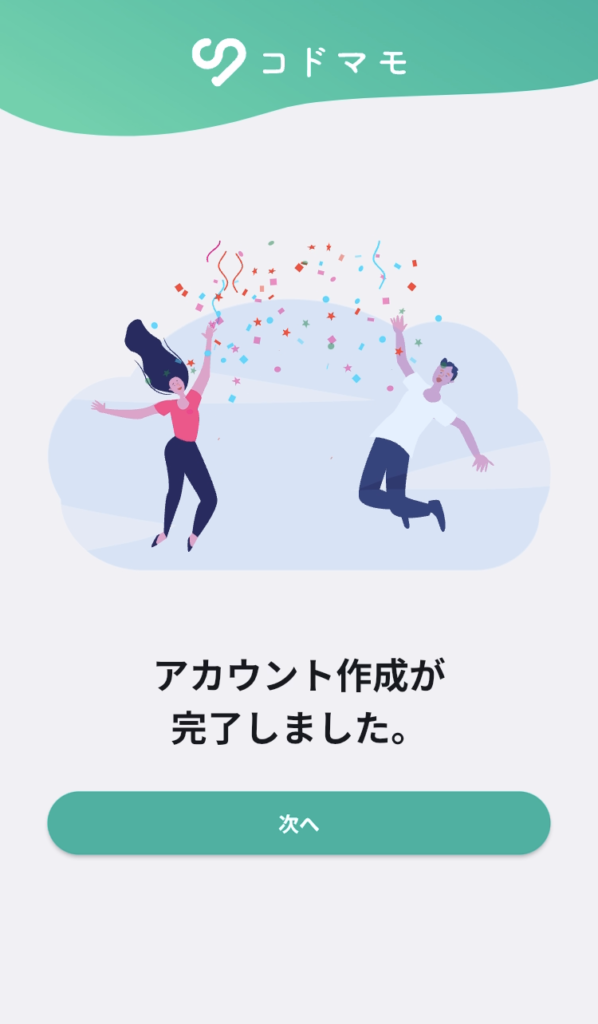
【子供側】アプリを起動する
子供側の「コドマモ Kids」アプリを起動すると、「保護者のスマホ」と「お子様のスマホ」を選択する画面になるので、ここでは「お子様のスマホ」を選択すると、QRコードが表示されますので、画面をそのままにして次の親側の設定に進みます。
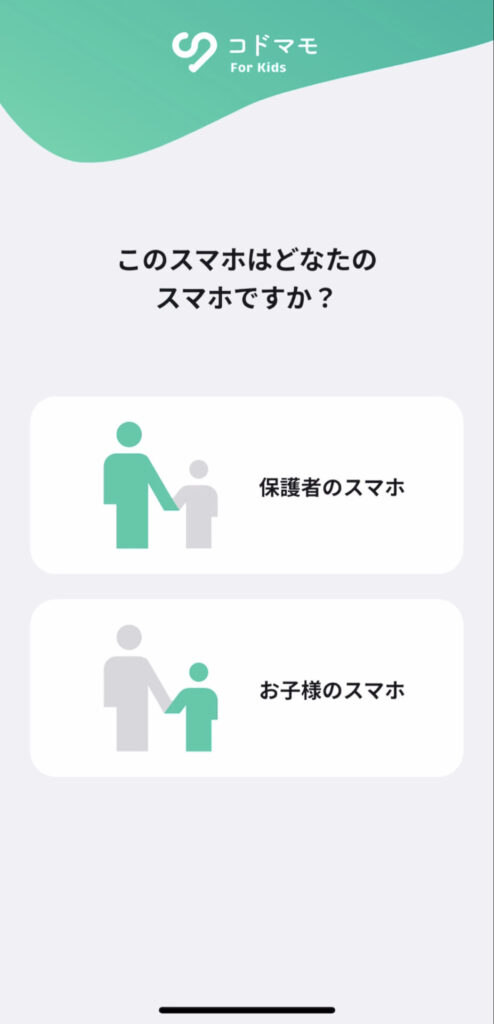
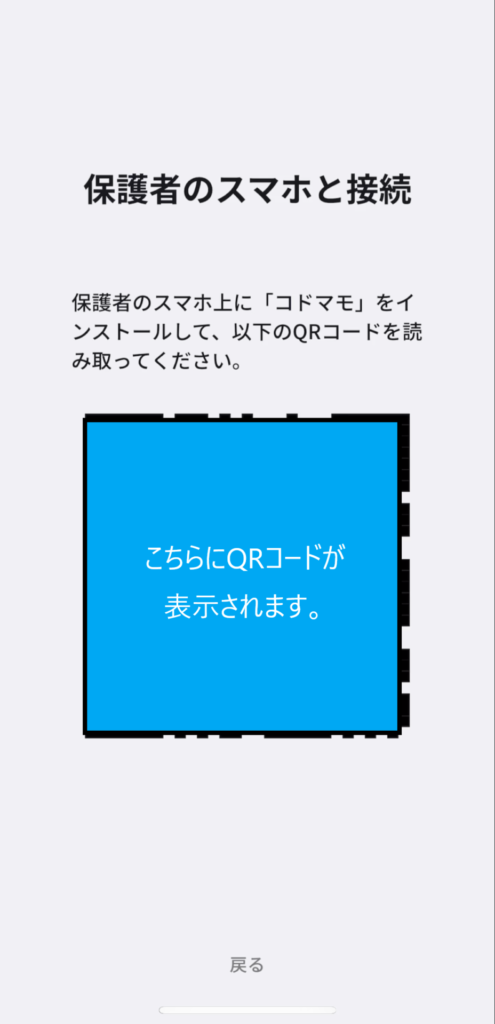
「コドマモ Kids」をインストールしていない方はこちら
【親側】子供のスマホと接続
次に子供側にインストールしたアプリと接続する設定を行います。子供側の「コドマモ Kids」をインストールが完了したら「アプリをインストールしました」を選択して、「スキャンを開始する」を選択するとQRコードを読み込むカメラが起動しますので、子供側のスマホに表示されたORコードを読み込んでください。
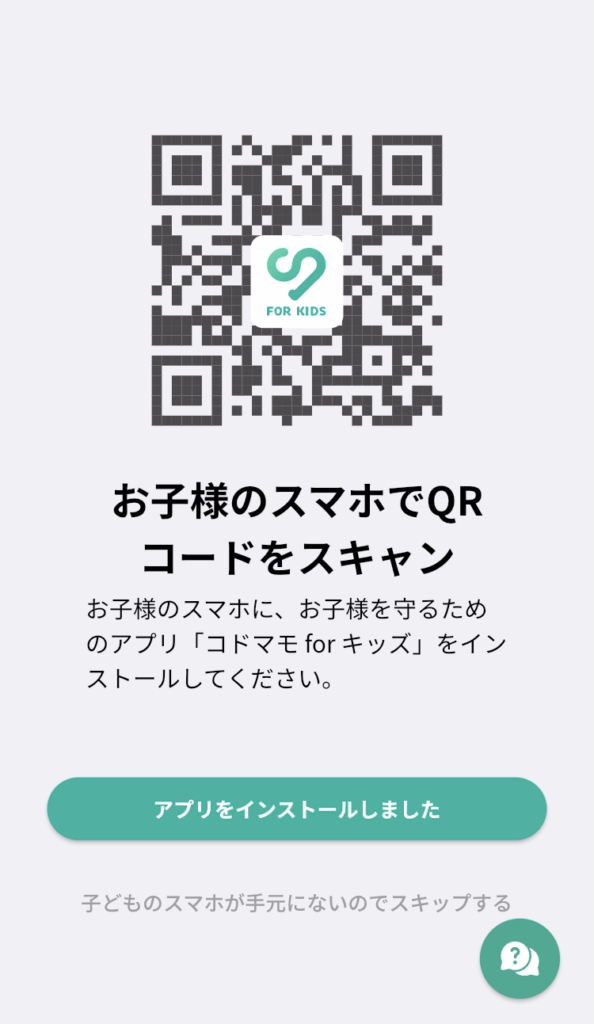
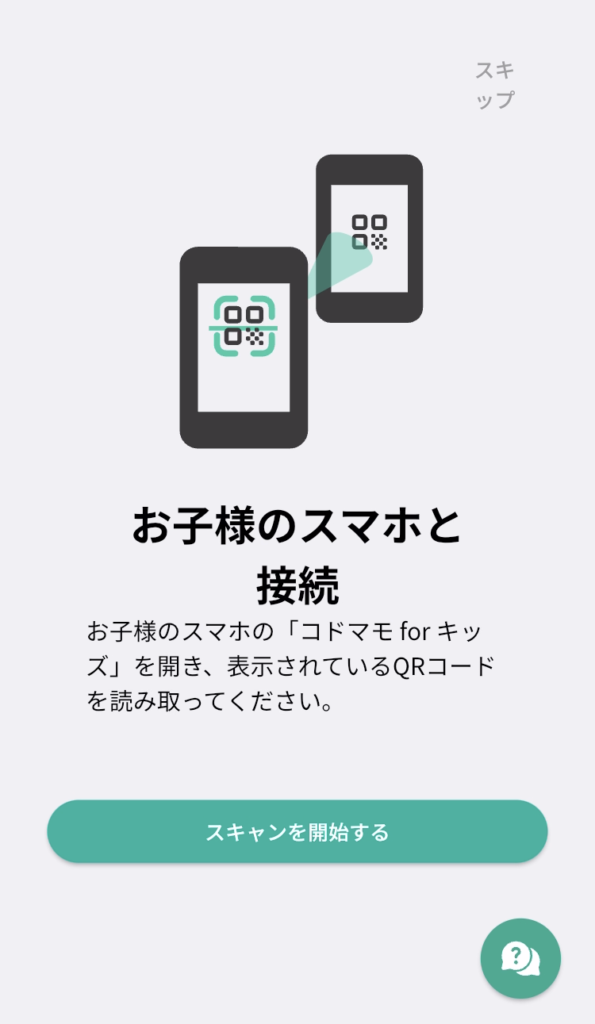
【親側】接続完了
QRコードが読み込まれれると接続完了です。子供側のスマホにも同様の認証が完了しましたと表示されます。
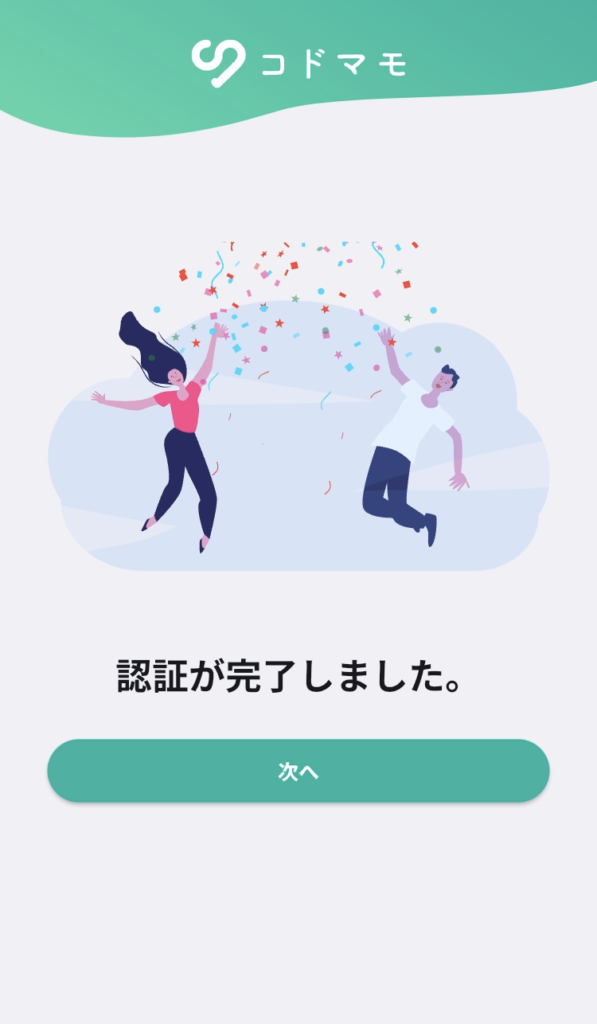
【親側】お子様の登録
お子様の「ニックネーム」「誕生年月」を入力して保存します。後から設定を変更する事も可能です。
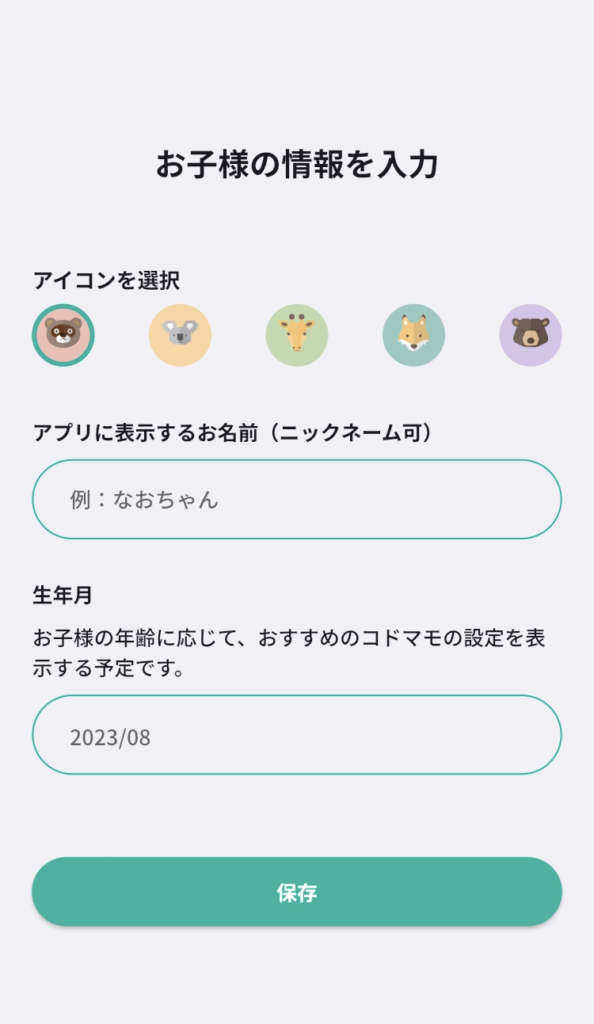
【親側】通知設定を許可します
コドマモは子供側で危険な画像やメッセージを検知すると、親側のスマホに通知を行うため必ず通知は「許可」しておいて下さい。
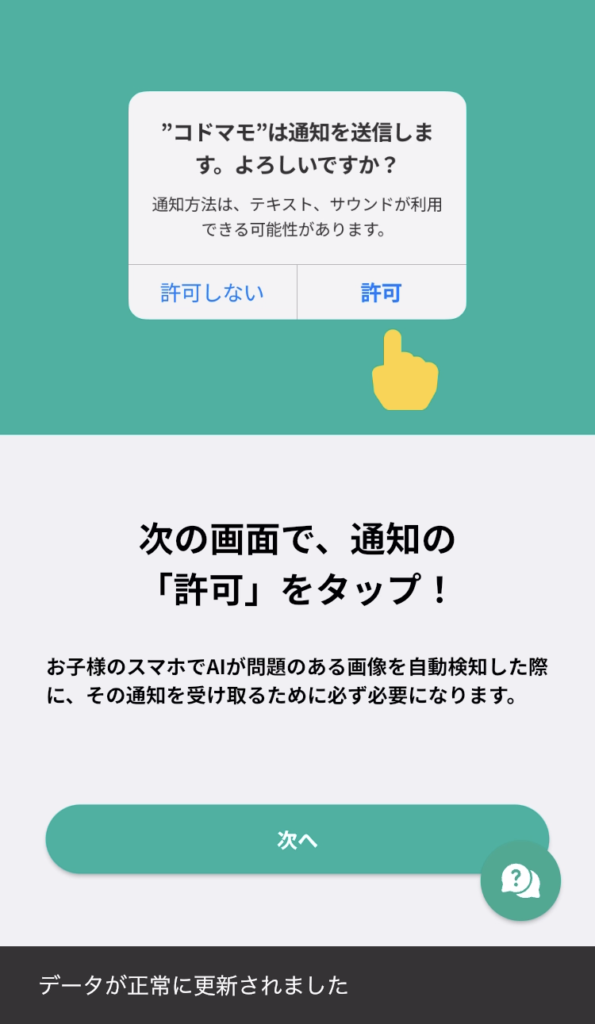
【親側】登録完了
全て完了するとホーム画面が表示されますので、これで登録完了です。ホーム画面では子供の位置情報をマップ上で確認できる画面と、不適切な画像検知の件数を把握する事ができます。
お子様も複数登録する事ができるため、アイコンを選択して子供を切り替えて情報を閲覧する事ができます。
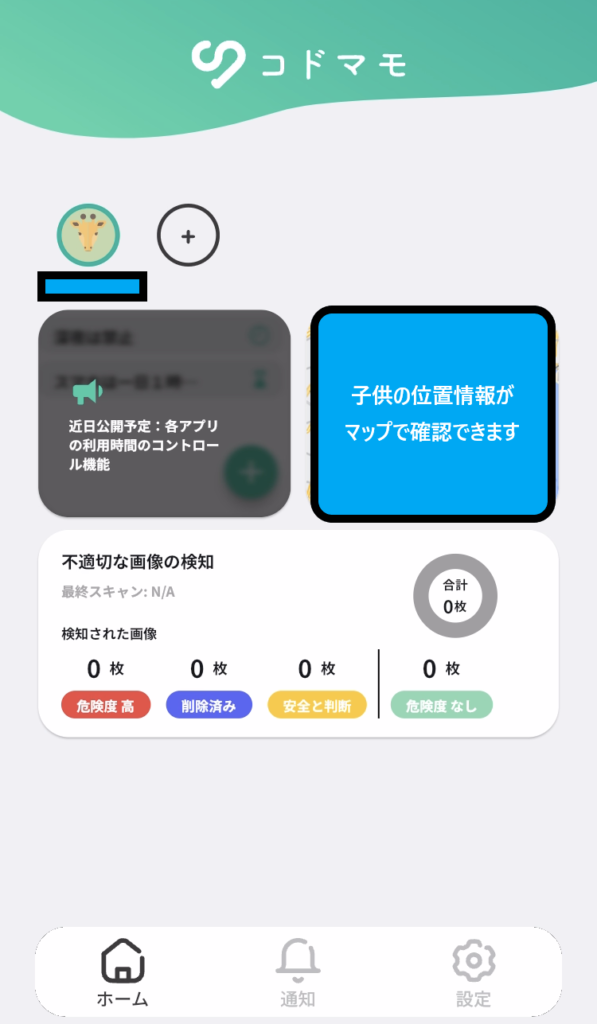
【子供側】通知設定を許可します
コドマモは子供側で危険な画像やメッセージを検知すると、子供側には画像を削除するよう促す通知を行うので必ず通知は「許可」しておいて下さい。
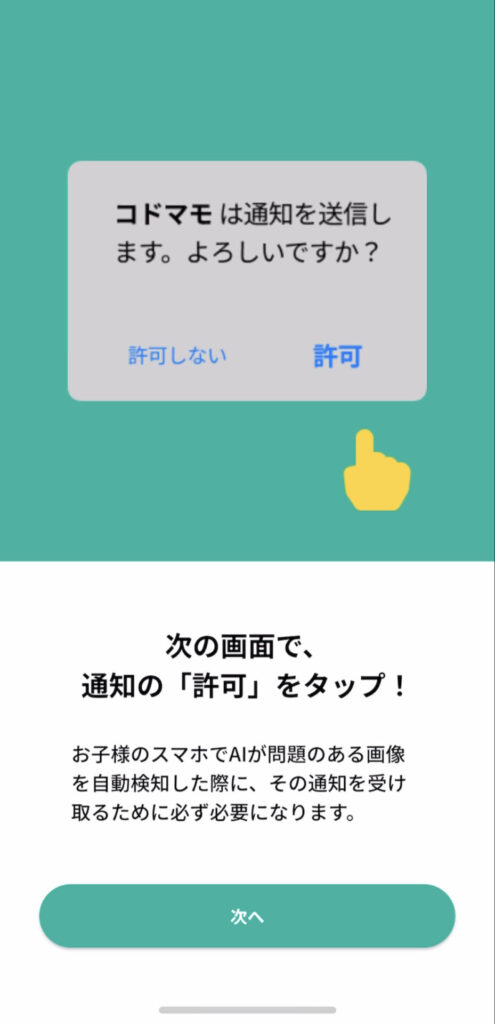
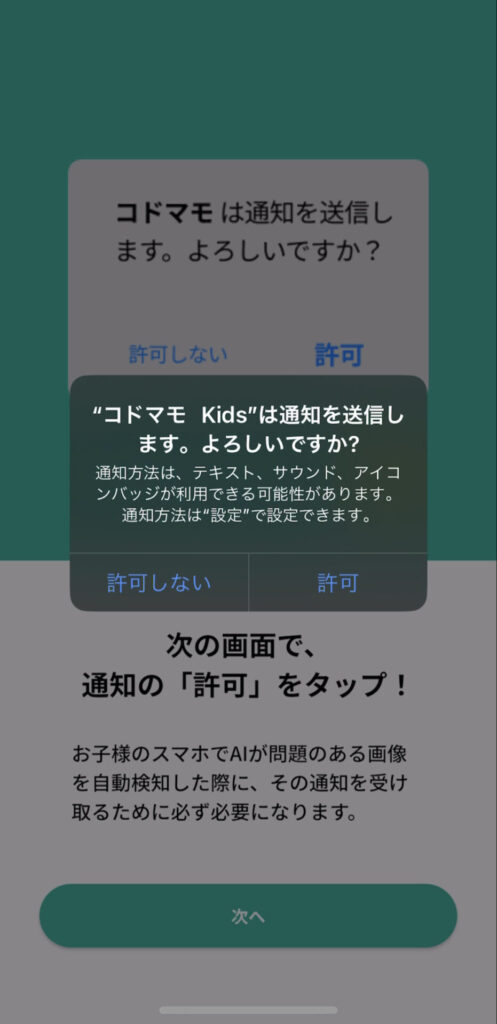
【子供側】写真へのアクセス許可
コドマモはわいせつな画像を検知するために、スマホの写真にアクセスする許可が無いと検知できなくなるため、必ず「すべての写真へのアクセスを許可」を選択して下さい。
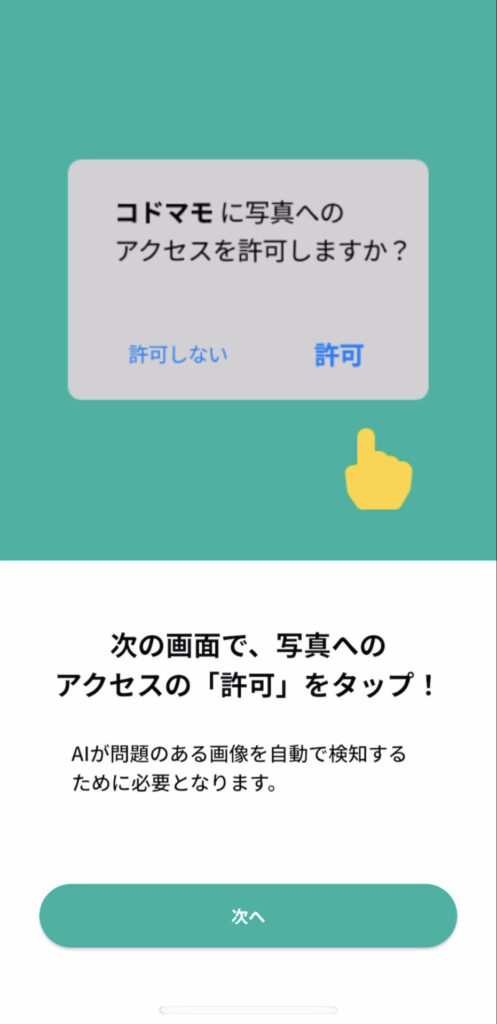
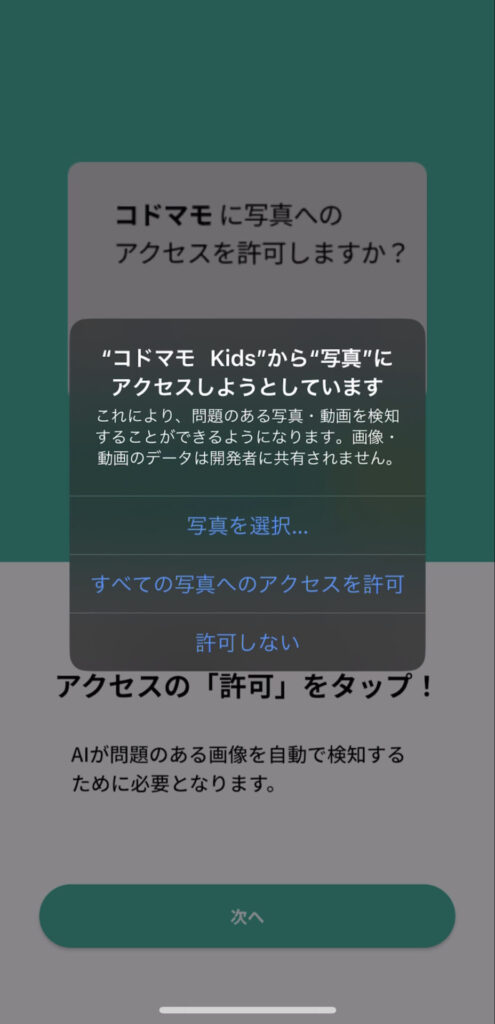
【子供側】位置情報の許可
コドマモは子供の位置情報を検知するために、スマホの位置情報の利用許可が無いと検知できなくなるため、位置情報を「常に許可」にすることを推奨しています。利用許可の画面が出たらまずは「このAppの使用中のみ許可」を選択して下さい。
そして「設定画面を開く」を選択して、スマホ側の位置情報設定画面を開きます。
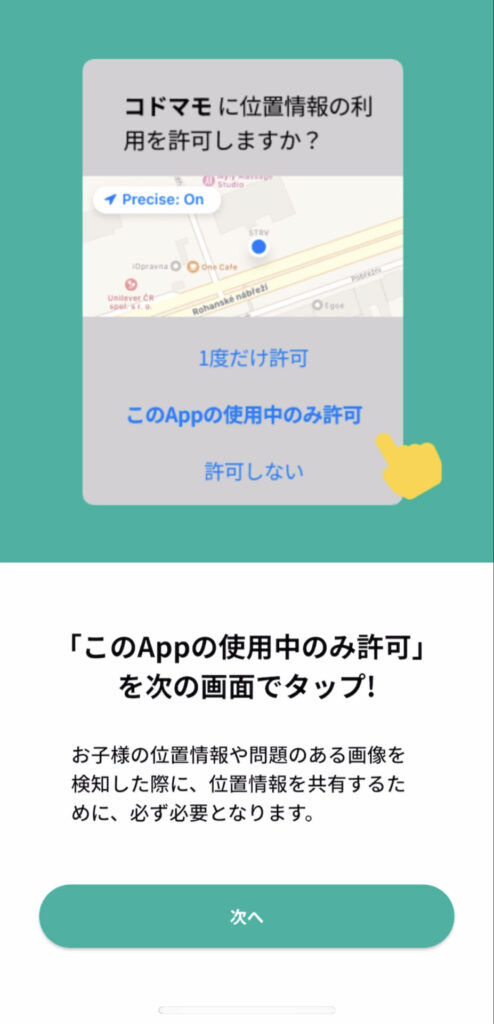
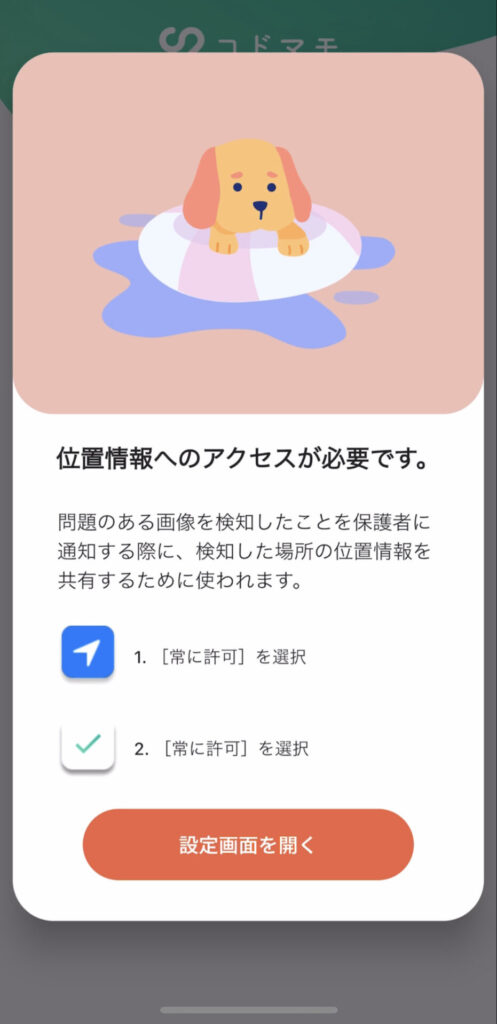
【子供側】位置情報を「常に許可」
設定画面の「コドマモ」から「位置情報」を選択します。
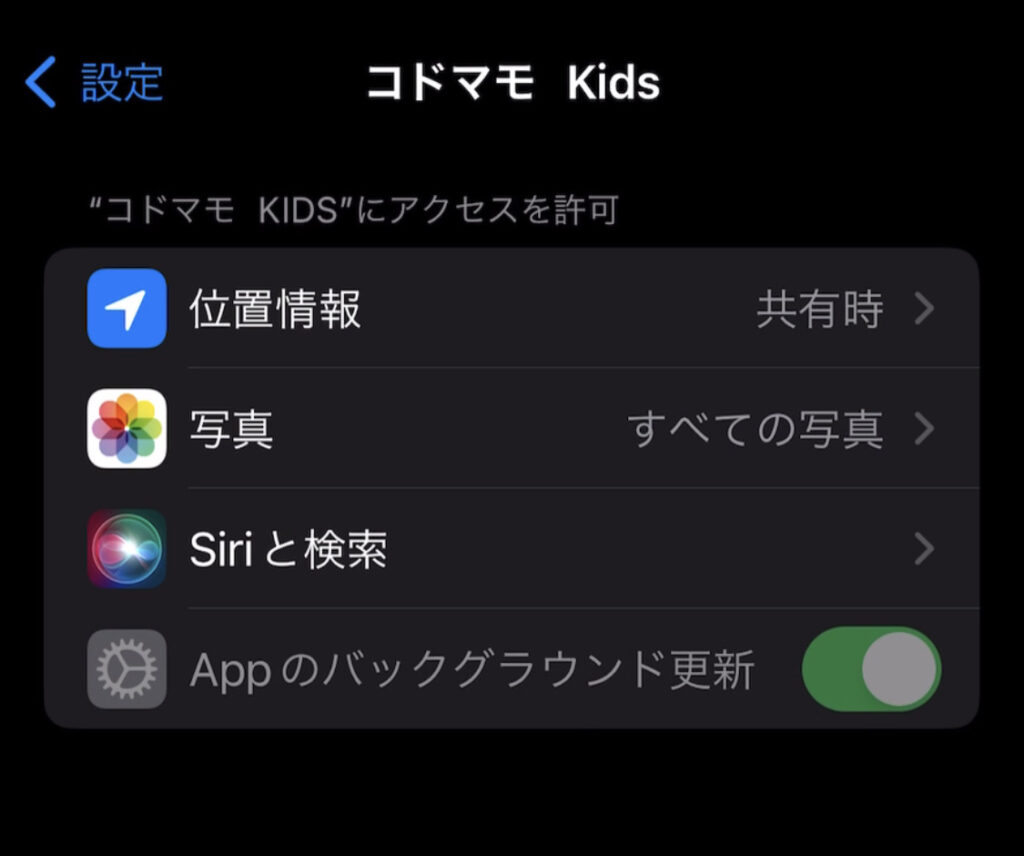
位置情報の利用を許可から「常に」を選択して下さい。
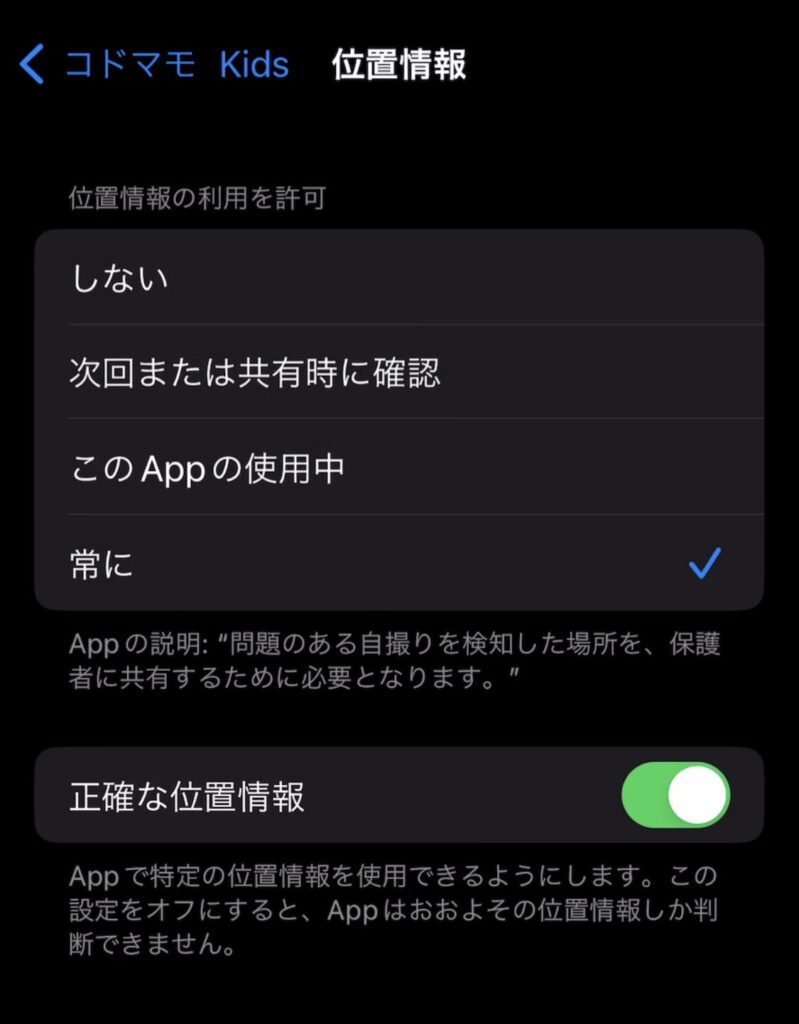
【子供側】設定完了
全て完了すると以下の画面が表示されますので、これで子供側の設定完了です。
アプリは閉じてバックグラウンドにしておいても問題ありませんが、アプリを終了してしまうと検出できなくなるので注意して下さい。
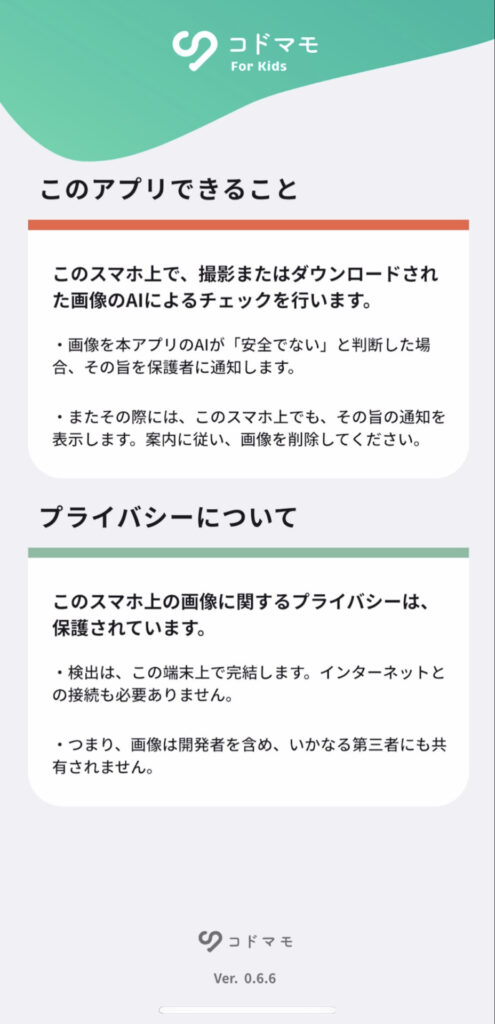
実際に使ってみた結果
実際に使用して画像検知や使い勝手などはこちらの記事に掲載しています。